
Semasa dalam panggilan dalam app Telefon pada Mac
Apabila anda dalam panggilan telefon pada Mac, anda boleh merakam panggilan, melaraskan audio atau dimaklumkan apabila panggilan diteruskan selepas ditahan.
Jika Apple Intelligence* diaktifkan, anda boleh menggunakan Terjemahan Langsung untuk mendapatkan terjemahan dituturkan semasa panggilan telefon. Lihat Terjemahkan mesej dan panggilan.
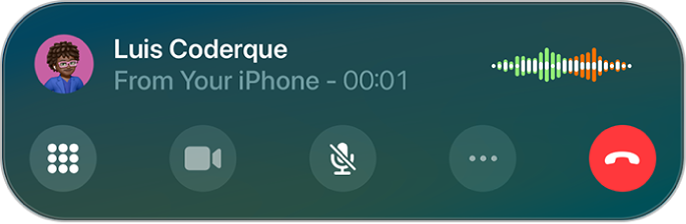
Sebelum anda bermula
Pastikan yang berikut:
Wi-Fi Mac dan iPhone anda diaktifkan dan bersambung ke rangkaian yang sama.
Anda mendaftar masuk dengan Akaun Apple yang sama pada kedua-dua peranti.
Anda menyediakan iPhone anda untuk membenarkan panggilan telefon pada Mac.
Anda mendaftar masuk ke FaceTime dan telah mengaktifkan nombor telefon anda dalam seting FaceTime pada kedua-dua peranti.
Laraskan audio semasa panggilan
Untuk menukar kelantangan, tekan kekunci kelantangan pada Mac anda. Atau lakukan mana-mana yang berikut:
Senyap: Klik
 .
.Tahan panggilan: Klik dan tahan
 .
.
Dapatkan makluman apabila panggilan diteruskan selepas ditahan
Apabila anda ditahan semasa panggilan, anda boleh menggunakan Bantuan Penahanan untuk memaklumkan kepada anda apabila ejen langsung tersedia supaya anda tidak perlu menunggu dalam talian.
Nota: Bantuan Penahanan tidak tersedia di semua negara atau rantau.
Pergi ke app Telefon
 pada Mac anda.
pada Mac anda.Apabila anda dalam panggilan dan panggilan ditahan, anda ditanya sama ada anda mahu dimaklumkan apabila ejen tersedia. Klik Tahan untuk mengaktifkan Bantuan Penahanan.
Jika anda tidak ditanya, klik
 , kemudian klik Bantuan Penahanan.
, kemudian klik Bantuan Penahanan.Bantuan Penahanan akan memaklumkan anda apabila ejen tersedia dan mentranskripsikan bahagian panggilan yang anda terlepas. Klik
 untuk menyertai semula panggilan.
untuk menyertai semula panggilan.Petua: Semak seting kelantangan anda sebelum anda menjauhkan diri daripada panggilan. Jika Mac anda dalam mod senyap atau Jangan Ganggu, anda tidak akan mendengar panggilan masuk apabila ejen tersedia. Lihat Naikkan atau turunkan kelantangan Mac anda dan Aktifkan atau nyahaktifkan Fokus.
Rakam panggilan
Sebelum anda bermula, semak tapak web Ketersediaan Ciri macOS untuk melihat jika rakaman panggilan tersedia dalam bahasa dan rantau anda, serta pastikan peserta panggilan yang lain mahu dirakamkan.
Pergi ke app Telefon
 pada Mac anda.
pada Mac anda.Semasa panggilan, klik
 , kemudian klik Rakaman Panggilan.
, kemudian klik Rakaman Panggilan.Kedua-dua peserta panggilan boleh mendengar notis audio bahawa panggilan sedang dirakam.
Untuk menghentikan rakaman, klik
 atau terus tamatkan panggilan.
atau terus tamatkan panggilan.Rakaman panggilan disimpan secara automatik ke folder Rakaman Panggilan dalam app Nota.
Untuk melihat panggilan dalam app Nota, klik Lihat Panggilan Disimpan. Lihat Rakam dan transkripsikan audio dalam Nota.
Jika Apple Intelligence* diaktifkan, anda boleh mendapatkan ringkasan panggilan telefon yang anda rakam dalam app Telefon. Lihat Gunakan Apple Intelligence dalam Telefon.
Balas panggilan kedua pada talian yang sama
Jika anda dalam panggilan dan menerima panggilan kedua, lakukan salah satu yang berikut:
Abaikan panggilan dan hantarnya ke mel suara: Klik Hantar ke Mel Suara.
Balas panggilan kedua dengan mesej teks: Klik Mesej.
Setkan peringatan untuk mengembalikan pemanggil: Klik Ingatkan Saya, kemudian pilih masa anda mahu peringatan untuk mengembalikan panggilan.
Tamatkan panggilan pertama dan jawab panggilan baharu: Apabila menggunakan rangkaian GSM, klik Tamat & Terima. Dengan rangkaian CDMA, klik Tamat; apabila panggilan kedua berdering semula, klik Terima.
Tahan panggilan pertama dan jawab panggilan baharu: Klik Tahan & Terima.
Untuk bertukar antara panggilan apabila anda mempunyai panggilan ditahan, klik Tukar untuk bertukar antara panggilan.
Pada model dengan Dwi Sim, maklum tentang perkara berikut:
Panggilan Wi-Fi mesti diaktifkan untuk talian bagi mendayakan talian tersebut untuk menerima panggilan apabila talian lain sedang digunakan untuk panggilan. Jika anda menerima panggilan pada satu talian sementara satu lagi talian sedang digunakan untuk panggilan dan sambungan Wi-Fi tidak tersedia, Mac menggunakan data selular talian yang sedang digunakan untuk panggilan bagi menerima panggilan untuk talian lain tersebut. Caj mungkin dikenakan. Talian yang digunakan untuk panggilan mesti dibenarkan untuk penggunaan data dalam seting Data Selular anda (sama ada sebagai talian lalai atau sebagai talian bukan lalai dengan Benarkan Penukaran Data Selular diaktifkan) untuk menerima panggilan untuk talian lain.
Jika anda tidak mengaktifkan Panggilan Wi-Fi untuk talian, sebarang panggilan masuk telefon pada talian tersebut (termasuk panggilan daripada perkhidmatan kecemasan) akan terus ke mel suara (jika tersedia daripada pembawa anda) apabila satu lagi talian sedang digunakan; anda tidak akan menerima pemberitahuan.
Jika anda menyediakan pemajuan panggilan bersyarat (jika tersedia daripada pembawa anda) daripada satu talian ke talian yang lain apabila talian sibuk atau tidak dalam perkhidmatan, panggilan tidak akan pergi ke mel suara; hubungi pembawa anda untuk maklumat persediaan.